台式电脑如何安装系统
发布时间:2017-05-05 15:54
办公电脑以台式机居多,如果电脑系统损坏了如何安装系统。下面就让小编给大家说说台式电脑如何安装系统吧。
台式电脑安装系统的方法
首先制作一个装机版的老毛桃U盘启动盘,如下图所示
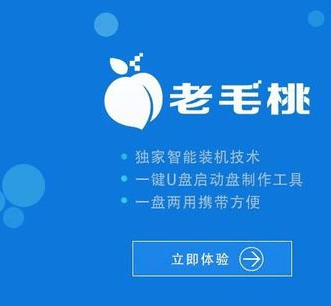
将制作好的老毛桃装机版启动u盘插入在主机箱的后置接口,然后开启电脑,等到屏幕上出现开机画面后按快捷键进入到老毛桃主菜单页面,接着将光标移至“【02】老毛桃WIN8 PE标准版(新机器)”,按回车键确认,如下图所示
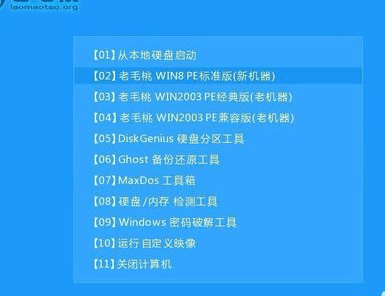
进入pe系统后,鼠标左键双击打开桌面上的老毛桃PE装机工具。打开工具主窗口后,点击映像文件路径后面的“浏览”按钮,如下图所示
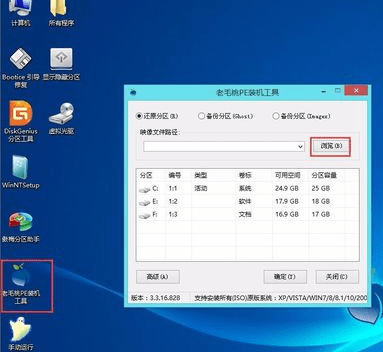
接着找到并选中u盘启动盘中的win7系统iso镜像文件,点击“打开”即可,如下图所示
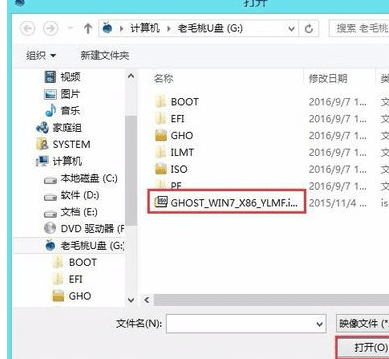
映像文件添加成功后,我们只需在分区列表中选择C盘作为系统盘,然后点击“确定”即可,如下图所示
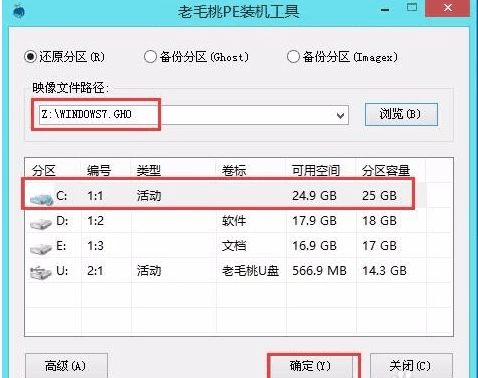
随后会弹出一个询问框,提示用户即将开始安装系统。确认还原分区和映像文件无误后,点击“确定”,如下图所示
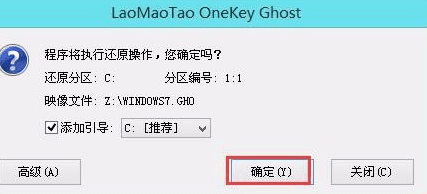
完成上述操作后,程序开始释放系统镜像文件,安装ghost win7系统。我们只需耐心等待操作完成并自动重启电脑即可,如下图所示
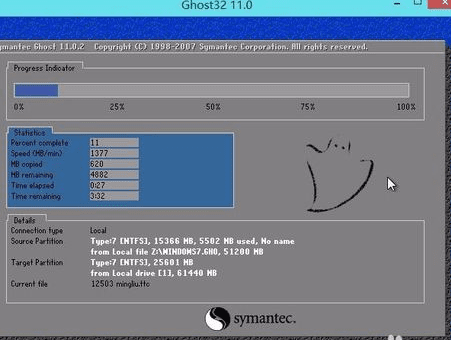
重启电脑后,我们即可进入ghost win7系统桌面了,如下图所示
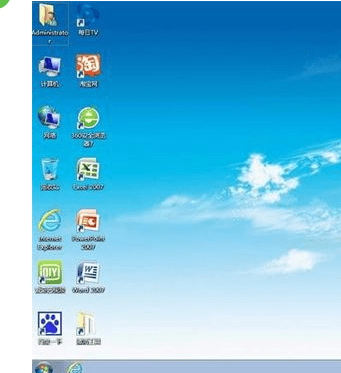

台式电脑如何安装系统的评论条评论